
PC पर iTunes में आइटम और नक़ल ढूंढ़ें।
आप अपनी लाइब्रेरी या गीतमाला में आइटम तेज़ी से ढूँढ़ सकते हैं।
अपनी iTunes लाइब्रेरी या गीतमाला में कोई आइटम ढूंढ़ें
अपने PC पर iTunes ऐप
 में, शीर्ष-दाएँ कोने में सर्च फ़ील्ड पर क्लिक करें और आप जिस आइटम को खोजना चाहते हैं उसके लिए सर्च क्राइटीरिया टाइप करें।
में, शीर्ष-दाएँ कोने में सर्च फ़ील्ड पर क्लिक करें और आप जिस आइटम को खोजना चाहते हैं उसके लिए सर्च क्राइटीरिया टाइप करें।
जब आप टाइप करते हैं, iTunes उन आइटम की सूची प्रदर्शित करता है जो आपके द्वारा एंटर किए गए क्राइटेरिया से मैच करता हो। आप कहाँ सर्च करना चाहते हैं यह चुनने के लिए इन लाइब्रेरी पर अथवा Apple Music (यदि आप Apple Music सब्सक्राइबर हैं) पर क्लिक करें।
गाने के कमेंट्स को खोजने के लिए, ध्यान रखें कि कमेंट्स कॉलम दिखाई पड़े (चुनें व्यू > शो व्यू ऑप्शन)।
iTunes विंडो में अपना खोज परिणाम देखने के लिए रिटर्न ‘की’ दबाएँ।
अपने सभी आइटम दुबारा देखने के लिए खोज फील्ड से टेक्स्ट डिलीट करें (या एस्केप ‘की’ दबाएँ)।
नुस्ख़ा : टेक्स्ट जल्दी डिलीट करने के लिए खोज फील्ड में डिलीट बटन पर
 क्लिक करें।
क्लिक करें।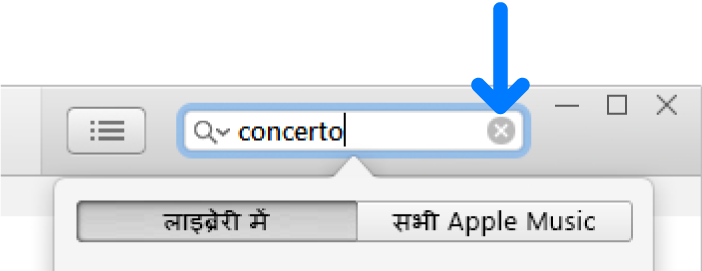
आप रेडियो लिस्टिंग्स नहीं खोज सकते।
नक़ल ढूंढ़ें
आप अपनी iTunes लाइब्रेरी में कहीं भी किसी कलाकार के सभी गीतों का प्रत्येक उदाहरण ढूँढ़ सकते हैं। उदाहरण के लिए, समान गाना आर्टिस्ट के ऐल्बम में और मूवी साउंडट्रैक में दिखाई पड़ेगा।
साथ ही आप सटीक नक़लों की भी तलाश कर सकते हैं, जिसमें गीत, कलाकार, ऐल्बम और संस्करण सभी समान हों (उदाहरण के लिए, यदि आपने गलती से गीत को दो बार इंपोर्ट किया हो)।
कोई आइटम चुनें और इनमें से एक करें:
अपने PC पर iTunes ऐप
 में, शीर्ष बाईं ओर के पॉपअप मेनू से एक विकल्प (संगीत या फ़िल्में, उदाहरण के लिए) चुनें, फिर Library पर क्लिक करें।
में, शीर्ष बाईं ओर के पॉपअप मेनू से एक विकल्प (संगीत या फ़िल्में, उदाहरण के लिए) चुनें, फिर Library पर क्लिक करें।
निम्नांकित में से कोई एक करें:
अपनी लाइब्रेरी के किसी भी ऐल्बम से समान आर्टिस्ट के सभी गानों का प्रत्येक उदाहरण ढूंढ़ सकते हैं। फाइल > लाइब्रेरी > शो नक़ल आइटम चुनें।
सटीक नक़ल ढूंढ़ें: शिफ़्ट ‘की’ दबाए रखें, फिर फ़ाइल > लाइब्रेरी > शो एग्जैक्ट नक़ल आइटम चुनें।
सभी आइटम दुबारा देखने के लिए, फ़ाइल > लाइब्रेरी > शो ऑल आइटम चुनें।